
En ઇફેક્ટ્સ પછી, લોગો એ એકમાત્ર વસ્તુ નથી જે તમે કરી શકો. અગણિત પ્રોજેક્ટ્સ છે જે તમે એક અનન્ય પૂર્ણાહુતિ આપી શકો છો જે તમે ફક્ત આ પ્રોગ્રામ દ્વારા મેળવો છો.
પરંતુ After Effects સાથે લોગો કેવી રીતે બનાવવો? આ પ્રોગ્રામ શું છે? જો તમે આશ્ચર્ય પામી રહ્યા છો, તો અમે તમને ચાવીઓ આપીએ છીએ જેથી તમે તેને બનાવી શકો.
અસરો પછી શું છે

સ્રોત: ડોમેસ્ટિકા
આ ટ્યુટોરીયલમાં લોન્ચ કરતા પહેલા તમારે જે પ્રથમ વસ્તુ જાણવી જોઈએ તે છે કે આફ્ટર ઇફેક્ટ્સ શું છે, તે પ્રોગ્રામ જેનો આપણે ઉપયોગ કરવા જઈ રહ્યા છીએ. જો તમે પહેલેથી જ તેને ઇન્સ્ટોલ કરેલું છે, તો ચોક્કસપણે તમે જાણો છો કે તેનો ઉપયોગ શું છે, પરંતુ જો નહીં અને તમે ફક્ત તેના વિશે સાંભળ્યું છે, તો આ તમને રુચિ છે.
After Effects વાસ્તવમાં a વ્યાવસાયિક ગ્રાફિક્સ એપ્લિકેશનનો ઉપયોગ છબીઓ, વિડિઓઝ, વગેરે બનાવવા માટે થાય છે. જે ગતિમાં છે અને તેમની વિશેષ અસરો છે. બીજા શબ્દોમાં કહીએ તો, તેનો ઉપયોગ ચળવળ સાથે ડિઝાઇન બનાવવા માટે થાય છે.
લોગો માટે આફ્ટર ઇફેક્ટ્સના ઉપયોગના કિસ્સામાં, તમને વધુ આકર્ષક પરિણામ મળશે, કારણ કે તે લોગોની ખાસ અસરો હશે (તે ચમકશે, ચાલશે, વગેરે), જે અન્ય કિસ્સાઓમાં શક્ય નથી.
અને આ સારું છે? ધ્યાનમાં લેતા કે આજે ઇન્ટરનેટ (અને સામાજિક નેટવર્ક્સ) પર લોકોનું ધ્યાન ફક્ત 3 સેકંડ છે, એક ડિઝાઇન બનાવવાની હકીકત જે આકાર બદલી શકે છે અથવા ખસેડી શકે છે, વિશેષ અસરો ધરાવે છે, તેને વધુ આકર્ષક બનાવશે.
પરંતુ અસરો પછી લોગો કેવી રીતે બનાવવો?
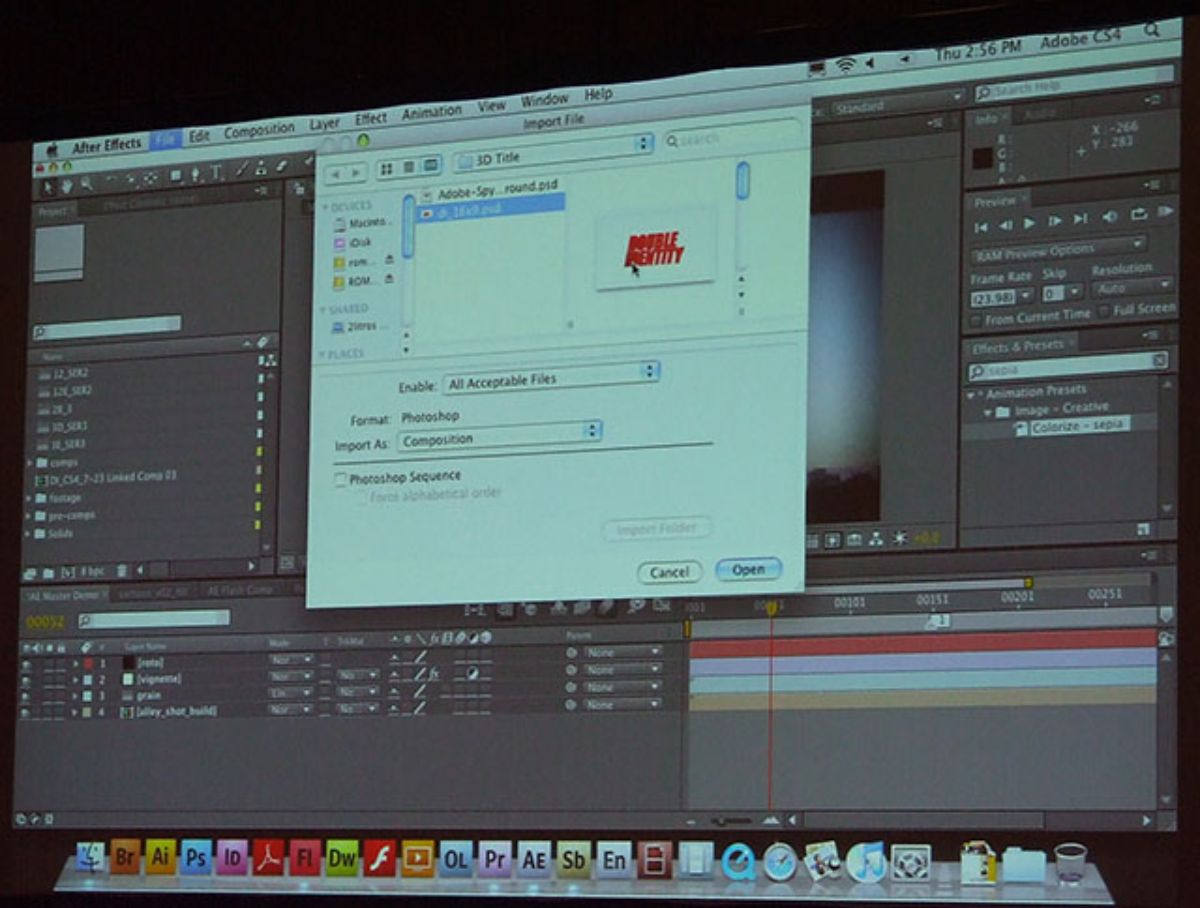
એવા લોકોને શોધવાનું સરળ નથી કે જેઓ ફક્ત આ પ્રોગ્રામ માટે પોતાને સમર્પિત કરે. હકીકત એ છે કે તે ચૂકવવામાં આવે છે અને જો તમારી પાસે અગાઉનું જ્ knowledgeાન ન હોય તો તેનો ઉપયોગ કરવો પણ સરળ નથી (ઇન્ટરનેટ પર તમને મળતા ટ્યુટોરિયલ્સ સાથે પણ) તેનો અર્થ એ છે કે ઘણા લોન્ચ થયા નથી.
પરંતુ જો તમે જે સમયને સમર્પિત કરવા જઈ રહ્યા છો તેના વિશે તમે ચિંતિત ન હોવ, અને તમે આધુનિક પરિણામ ઇચ્છતા હોવ અને સૌથી ઉપર જે અસર કરે છે, તો તમારે તેનો પ્રયાસ કરવો જોઈએ. વધુમાં, અમે તમને આ ટ્યુટોરીયલ છોડી દઈએ છીએ જેથી તમને કોઈ સમસ્યા ન થાય.
આ લોગો માટે ઇફેક્ટ્સ પછી તમારે પગલાં લેવા પડશે તે છે:
લોગો ફાઈલ તૈયાર કરો
જો તમે ઇફેક્ટ્સ પછી લોગોમાં ચોક્કસપણે શું કરવા માંગો છો તો લોગો વિશે અમે તમારી સાથે કેમ વાત કરીએ છીએ? સારું, કારણ કે પ્રોગ્રામને એનિમેટ કરવા માટે સક્ષમ થવા માટે આધારની જરૂર છે. બીજા શબ્દોમાં કહીએ તો, તમે AE ના "જાદુઈ સાધનો" મારફતે જાઓ અને તેને જીવંત કરો તે પહેલાં તમારે પ્રી-લોગો બનાવવાની જરૂર છે.
આ કરવા માટે, અમે ભલામણ કરીએ છીએ એડોબ ઇલસ્ટ્રેટર અથવા અન્ય કોઇ ઇમેજ એડિટિંગ પ્રોગ્રામનો ઉપયોગ કરો અથવા લોગો ડિઝાઇન. અલબત્ત, પરિણામ તમે ખાતરી કરો કે તે વેક્ટર ફોર્મેટમાં છે, કારણ કે આ તમને ગુણવત્તા ગુમાવ્યા વિના છબી અને તેમાંની દરેક વસ્તુને બદલવાની મંજૂરી આપશે. ઉપરાંત, તમારે તેને RGB રંગોમાં મૂકવું જોઈએ, CMYK નહીં.
અસરો પછી લોગો આયાત કરો
હવે જ્યારે તમે લોગો તૈયાર કર્યો છે (સારું, ફક્ત આધાર), પ્રોગ્રામ શરૂ કરવાનો સમય આવી ગયો છે. આ કરવા માટે, અસરો પછી ખોલો. શરૂઆતમાં તે ખૂબ જ સામાન્ય છે કે, જો તમે ક્યારેય તેનો ઉપયોગ કર્યો નથી, અથવા ખૂબ ઓછો, તો તે તમને થોડો ડૂબી જાય છે, પરંતુ પછી તેનો ઉપયોગ કરવો સરળ છે.
તમારે જે કરવાનું છે તે લોગો આયાત કરો. આ કરવા માટે, પર જાઓ ફાઇલ / આયાત / ફાઇલ. તમારા ફોલ્ડર્સ ત્યાં દેખાશે, ફક્ત જ્યાં તમારી પાસે લોગો છે ત્યાં જાઓ, તેને પસંદ કરો અને ખોલો. અને તે છે.
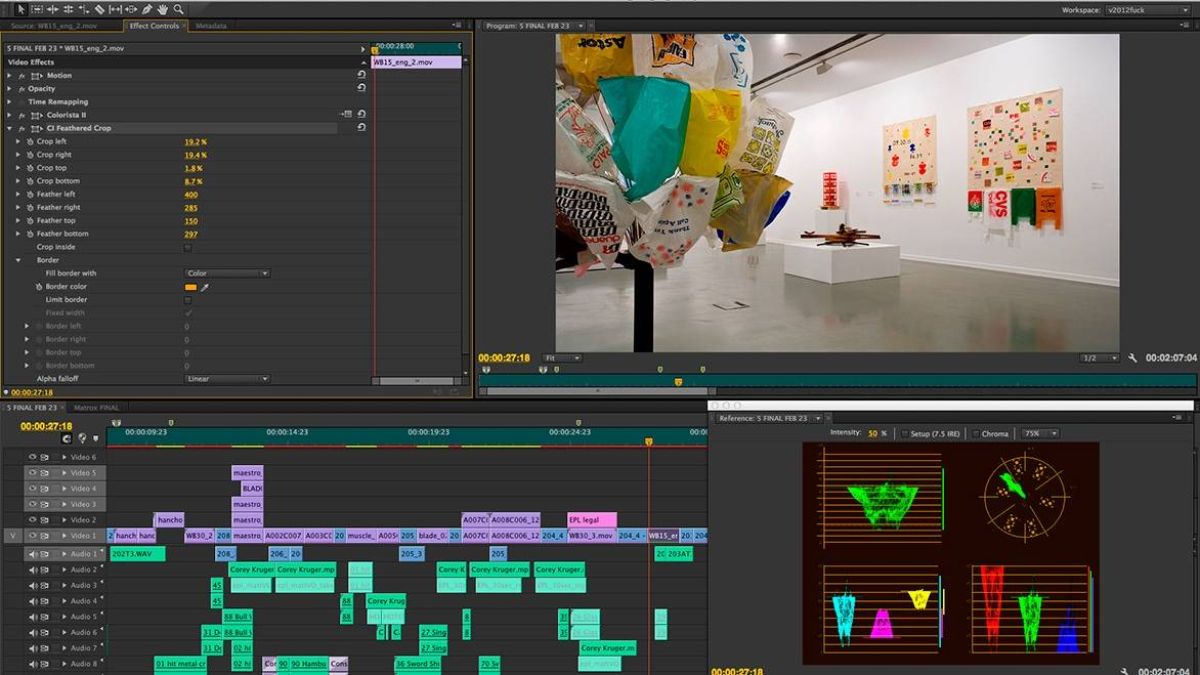
રચના સાથે કામ કરો
અમે ફાઇલ પર કામ કરવા જઈ રહ્યા છીએ. આ કરવા માટે, તમે એનિમેશનને સુપરિમ્પોઝ કરવા, સંપાદિત કરવા અને લાગુ કરવા જઈ રહ્યા છો, અને તમે લોગો સાથે શું પ્રાપ્ત કરવા માંગો છો તે મુજબ તે કરશો. અલબત્ત, ધ્યાનમાં રાખો કે લોગો એનિમેશન પાંચ સેકંડથી વધુ ન ચાલવું જોઈએ, અને તેનો અર્થ એ છે કે તમારે ઘણી રચનાઓ કરવાની જરૂર નથી.
તે સાચું છે કે પ્રથમ વખત તમે ઘણો સમય પસાર કરી શકો છો (પાંચ સેકન્ડના પરિણામ માટે) પરંતુ તમે તેને ઘણી વખત કર્યા પછી તે સમય નોંધપાત્ર રીતે ટૂંકાવી દેવામાં આવશે.
ઉદાહરણ તરીકે, જો તમને સરળ પૃષ્ઠભૂમિ જોઈએ છે, તો તમારે ફક્ત રચના પેનલ પર જમણું ક્લિક કરવું પડશે અને નવું / નક્કર પસંદ કરવું પડશે. જો તમારો લોગો સફેદ છે, તો તમે કાળી પૃષ્ઠભૂમિ મૂકી શકો છો, પરંતુ તમે ખરેખર ઇચ્છો તે કોઈપણ રંગ મૂકી શકો છો.
આગળ, તમે તે રંગને નામ આપો અને મેક કોમ્પ સાઈઝ પર ક્લિક કરો. તમે ઓકે આપો અને તમારે તમારો લોગો પ્રોજેક્ટ પેનલમાંથી સમયરેખા પર ખેંચવો પડશે. આ રીતે તમે તે કેવી દેખાય છે તેનો પૂર્વાવલોકન જોશો. જો તમે માત્ર પૃષ્ઠભૂમિ જુઓ છો, તો તમારે સ્તરોનું વિનિમય કરવું પડશે, જેથી તમારું (લોગોનું) પ્રથમ દેખાય.
આફ્ટર ઇફેક્ટ્સ માટે એક ખૂબ જ અસરકારક યુક્તિ એ છે કે સ્તરવાળી રચનામાં રૂપાંતરિત કરો (તમે આ લોગો ફાઇલ (કમ્પોઝિશન પેનલમાં) પર જમણા બટનથી કરી શકો છો અને સ્તરવાળી કોમ્પમાં બનાવો / કન્વર્ટ કરી શકો છો).
ફ્રેમ્સ સાથે એનિમેટ કરો
અસરો પછી, અને અન્ય ઘણા એનિમેશન પ્રોગ્રામ્સ, ફ્રેમ્સ સાથે કામ કરે છે. આ એક પ્રકારના માર્કર્સ તરીકે કાર્ય કરે છે જે એનિમેશન શરૂ અને સમાપ્ત થઈ શકે તેવા સમયને ઓળખે છે.
એક ખૂબ જ સરળ કે જે તમે અહીં કરી શકો છો ક્રમિક દેખાવ. તમારે ફક્ત અસ્પષ્ટતા પર ધ્યાન કેન્દ્રિત કરવાનું છે, જે 100% હશે કારણ કે લોગો સંપૂર્ણપણે દૃશ્યમાન છે. જો કે, જો તમે અસ્પષ્ટ બટનની બાજુમાં સ્ટોપવatchચ બટન પર ક્લિક કરો છો, તો તમે એક માર્કઅપ જોશો જ્યાં તમે સમયરેખા સેટ કરી શકો છો, જે તેને એનિમેટેડ રીતે દેખાશે અને અદૃશ્ય થઈ જશે. ઉદાહરણ તરીકે, અસ્પષ્ટતા બે સેકન્ડમાં 0 થી 100%સુધી બદલો.
ફ્રેમ્સ સાથે એનિમેટ કરવાની ઘણી વધુ રીતો છે, તમારે ફક્ત તમને સૌથી વધુ ગમતી એક શોધવી પડશે અને તેને લાગુ કરવી પડશે.
આકાર સ્તરો સાથે એનિમેટ કરો
એનિમેટ કરવાનો બીજો વિકલ્પ (જે અગાઉના એક સાથે જોડી શકાય છે) એ આકારના સ્તરો સાથે એનિમેશન છે. આ કંઈક વધુ અદ્યતન છે, પરંતુ તે તમને પરવાનગી આપે છે વધુ વ્યાવસાયિક અને વિચિત્ર પરિણામો બનાવો, તેથી આને જોવું ખરાબ વિચાર નથી. ઉદાહરણ તરીકે, તમે તેને દોરવા માટે ટેક્સ્ટ મેળવી શકો છો, જ્યોત અથવા બરફ તેમાંથી ઉગે છે, વગેરે.
એનિમેશન સમય સમાયોજિત કરો
અમે તમને પહેલા કહ્યું છે તેમ, લોગોનું એનિમેશન પાંચ સેકન્ડથી વધારે ન હોવું જોઈએ. પરંતુ, તે સમયે, તમારે કામ કરવા માટે ઉપરોક્ત તમામની જરૂર છે, અને તે જ સમયે મંજૂરી આપો લોગો સ્પષ્ટ દેખાય છે અને તે શું વ્યક્ત કરવા માંગે છે તે સારી રીતે સમજી શકાય છે. તેથી, જ્યાં સુધી શક્ય હોય, તે વધુ પડતું ચાર્જ ન કરવું તે વધુ સારું છે.
સરળતા માટે જુઓ અને, ત્યાંથી, કંઈક આપો જે લોગોના સારને વધારે છે. વધુ નહીં.
એનિમેટેડ લોગો નિકાસ કરો
એકવાર તમે સમાપ્ત કરી લો, તમારી પાસે તમારો એનિમેટેડ લોગો હશે, અને તમારે ફક્ત તેને ડાઉનલોડ કરવું પડશે.
આ કરવા માટે, અમે ભલામણ કરીએ છીએ કે તમે એડોબ મીડિયા એન્કોડર કતારમાં ફાઇલ / નિકાસ / ઉમેરો પર જાઓ. આમ, તમારી પાસે તે એક mp4 ફાઇલમાં હશે. જો તમે તેને GIF માં ઇચ્છતા હો, તો તમારે ફક્ત મીડિયા એન્કોડર સ્ક્રીન પર જવું પડશે અને તે ફોર્મેટ પસંદ કરવું પડશે.
અમારી શ્રેષ્ઠ ભલામણ
આફ્ટર ઇફેક્ટ્સ એ એક પ્રોગ્રામ છે જેની સાથે તમે મહાન પરિણામો પ્રાપ્ત કરી શકો છો. પરંતુ તમારે ઘણું સંશોધન કરવું પડશે. જો તમે એક સરળ લોગો બનાવવા માંગો છો, તો તમારી પાસે વિડિઓ ટ્યુટોરિયલ્સ છે જે તમને તેનું પાલન કરવામાં મદદ કરી શકે છે. તમે પણ કરી શકો છો તમે પ્રાપ્ત કરવા માંગો છો તે અસરો અનુસાર તેમને જોડો.
શું તમે અસરો પછી લોગો બનાવવાની હિંમત કરો છો? કદાચ ટ્રેલર જેવું કંઈક વધુ મહત્વાકાંક્ષી?